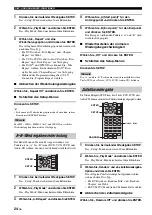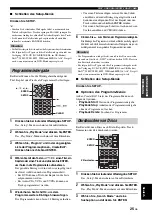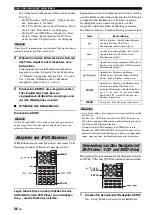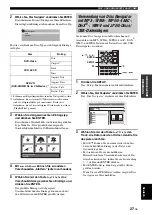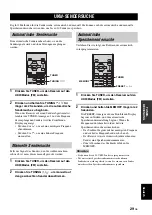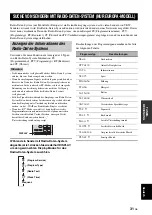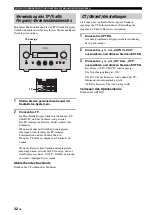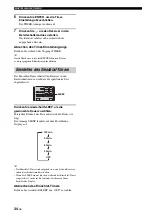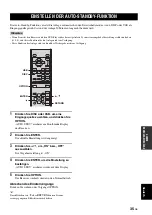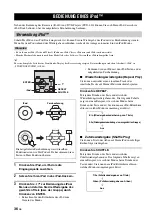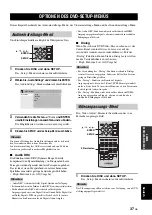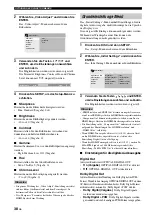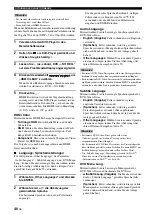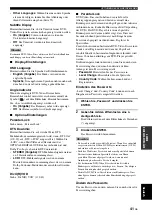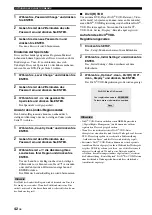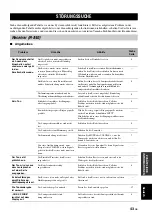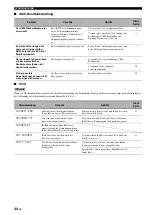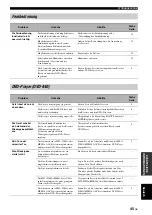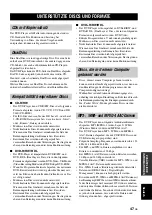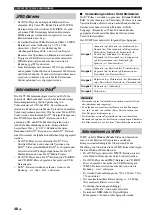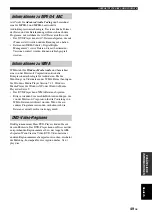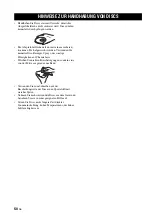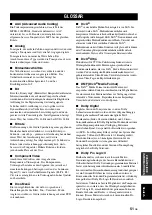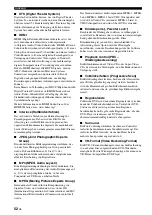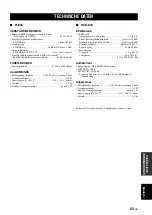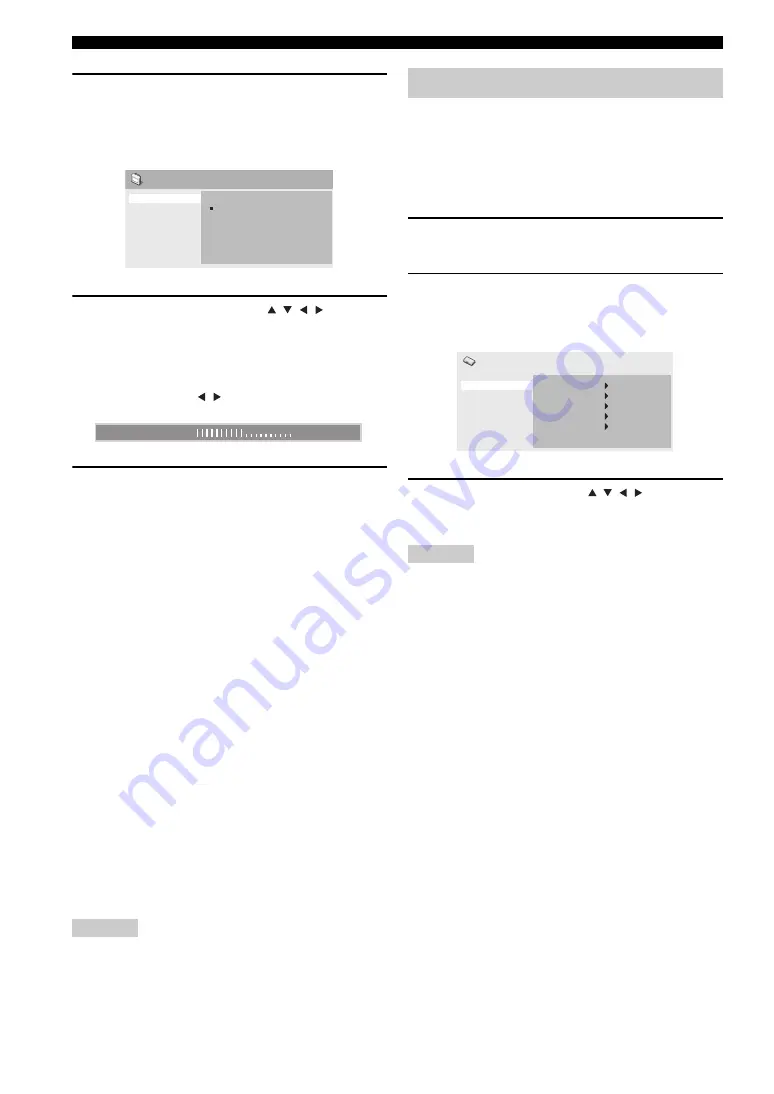
38
De
OPTIONEN DES DVD-SETUP-MENÜS
2
Wählen Sie „Video Adjust“ und drücken Sie
ENTER.
Das „Video Adjust“-Menü erscheint auf dem
Bildschirm.
3
Verwenden Sie die Tasten
/ / / und
ENTER, um die Einstellungen anzuwählen
und zu ändern.
Die Möglichkeiten werden weiter unten vorgestellt.
Die Parameter Brightness, Contrast, Hue und Chroma
Level können mit / eingestellt werden.
4
Drücken Sie SETUP, um das Setup-Menü zu
schließen.
■
Sharpness
Hiermit kann die Bildschärfe korrigiert werden.
• Fine, Standard (Vorgabe), Soft.
■
Brightness
Hiermit kann die Bildhelligkeit geändert werden.
• –20 to +20 (Vorgabe: 0)
■
Contrast
Hiermit stellen Sie den Bildkontrast zwischen den
dunkelsten und hellsten Bildbereichen ein.
• –16 to +16 (Vorgabe: 0)
■
Gamma
Hiermit bestimmen Sie, wie dunkle Bildpartien angezeigt
werden.
• High, Medium, Low, Off (Vorgabe).
■
Hue
Hiermit stellen Sie die Grün/Rot-Balance ein.
• Grün 9 bis Rot 9 (Vorgabe: 0)
■
Chroma Level
Hiermit kann die Farbsättigung eingestellt werden.
• –9 to +9 (Vorgabe: 0)
Hinweise
• Die genaue Wirkung der „Video Adjust“-Einstellungen richtet
sich nach dem Quellenmaterial und dem Fernsehgerät. In
bestimmten Fällen ist kein Unterschied feststellbar.
• Der „Sharpness“-Parameter hat für die Videoausgabe über die
HDMI-Buchse keine Wirkung.
Das „Initial Settings“-Menü enthält Einstellungen für die
digitale Audio-Ausgabe, die Bildwiedergabe, die Sprache,
das Display usw.
Grau dargestellte Einträge können nicht geändert werden.
Während der Wiedergabe einer Disc können die
Grundeinstellungen nicht geändert werden.
1
Drücken Sie DISC und dann SETUP.
Das „Setup“-Menü erscheint auf dem Bildschirm.
2
Wählen Sie „Initial Settings“ und drücken Sie
ENTER.
Das „Initial Settings“-Menü erscheint auf dem Bildschirm.
3
Verwenden Sie die Tasten
/ / / und ENTER,
um die Einstellungen anzuwählen und zu ändern.
Die Möglichkeiten werden weiter unten vorgestellt.
Hinweise
• „HDMI Resolution“ und „HDMI Color“ brauchen nur eingestellt zu werden,
wenn Sie ein HDMI-fähiges Gerät an die HDMI-Buchse angeschlossen haben.
• „Component Out“ können nicht geändert werden, wenn Sie ein
HDMI-fähiges Gerät an die HDMI-Buchse angeschlossen haben.
• Die Einstellungen für „Component Out“ ändern sich eventuell
aufgrund der Einstellungen für „HDMI Resolution“ und
„HDMI Color“ selbsttätig.
• Wenn HDMI-Tonausgabe aktiviert ist (
S.15) oder ein Gerät
an die HDMI-Buchse angeschlossen ist, steht nur die
Einstellung Digital Out zur Verfügung.
• Wenn die HDMI-Tonausgabe aktiviert ist (
S.15), werden 96-
kHz-PCM-Signale auf 48 kHz heruntergewandelt (die
Einstellung „96 kHz PCM Out“ hat darauf keinen Einfluss).
■
Einstellungen für die digitale Audioausgabe
Digital Out
Aktiviert/deaktiviert OPTICAL DIGITAL OUT.
•
On (Vorgabe)
: OPTICAL DIGITAL OUT ist aktiviert.
•
Off
: OPTICAL DIGITAL OUT ist deaktiviert.
Dolby Digital Out
Aktiviert/deaktiviert die Wandlung von Dolby Digital ins PCM-
Format. Wenn Sie den Ausgang OPTICAL DIGITAL OUT an einen
AV-Receiver/-Decoder anschließen, der das Dolby Digital-Format
nicht unterstützt, müssen Sie „Dolby Digital > PCM“ wählen.
•
Dolby Digital (Vorgabe)
: Dolby Digital-Signale
werden unverändert ausgegeben.
•
Dolby Digital > PCM
: Dolby Digital-Signale werden
gewandelt und im 2-kanaligen PCM-Format ausgegeben.
Sharpness
Brightness
Contrast
Gamma
Hue
Chroma Level
Video Adjust
Fine
Standard
Soft
Brightness
min
max
0
Grundeinstellungs-Menü
Video Output
Language
Display
Options
Initial Settings
Digital Audio Out
Digital Out
Dolby Digital Out
DTS Out
96 kHz PCM Out
MPEG Out
On
Dolby Digital
DTS
96kHz > 48kHz
MPEG > PCM